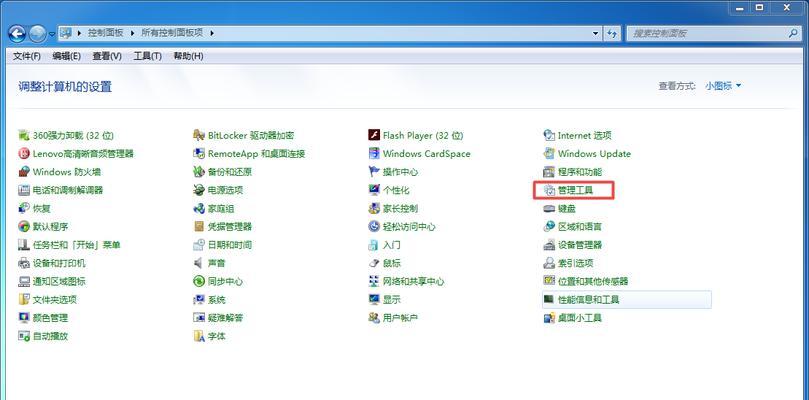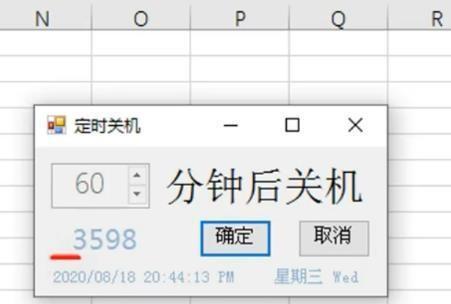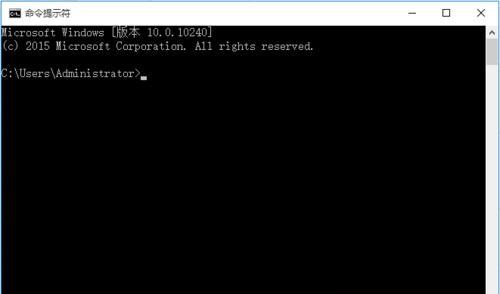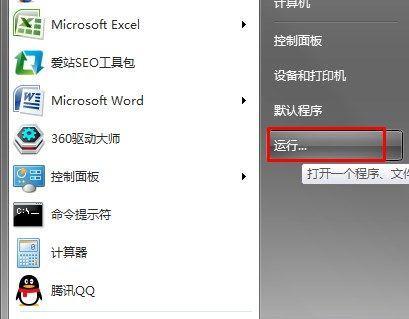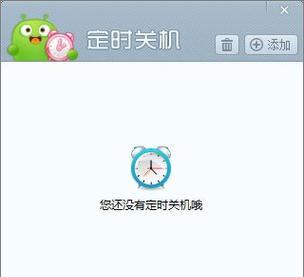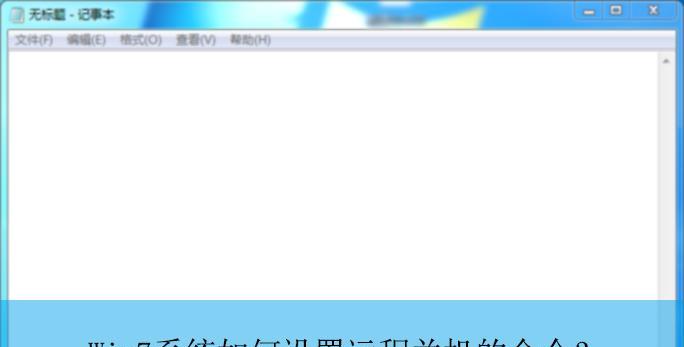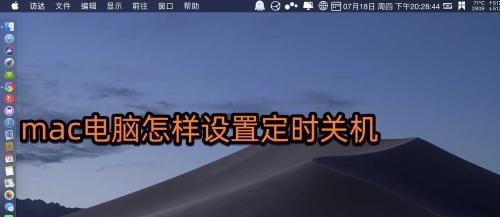电脑如何设置定时关机?定时关机的步骤是什么?
- 数码百科
- 2025-01-21
- 38
在日常使用电脑的过程中,我们经常会遇到需要定时关机的情况,比如下载文件完成后,或者电脑需要在一定时间内自动关闭等。本文将详细介绍如何在电脑上进行定时关机的设置,以帮助用户更好地管理电脑的使用。
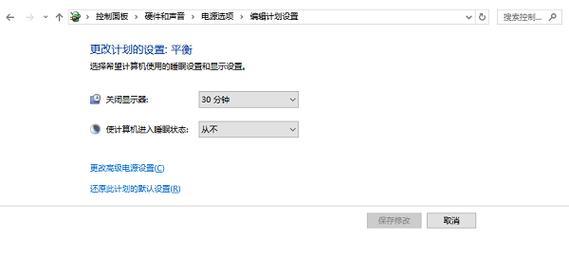
1.检查操作系统版本
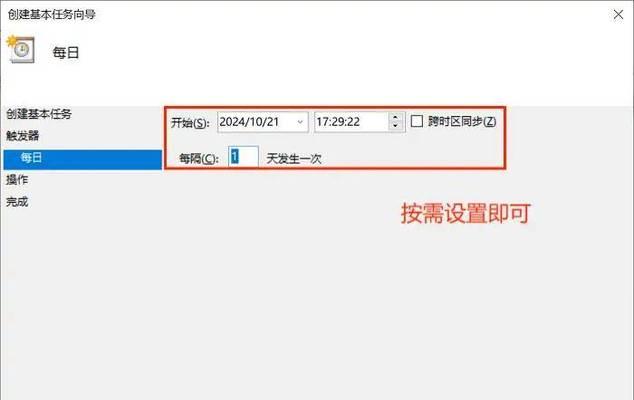
在进行定时关机设置之前,我们需要检查一下电脑的操作系统版本,因为不同版本的操作系统可能有略微不同的设置方法。
2.打开控制面板
在开始菜单中,点击“控制面板”,进入系统设置的管理界面。

3.找到和点击“系统和安全”
在控制面板界面中,找到“系统和安全”选项,并点击进入。
4.打开“计划任务”
在“系统和安全”界面下方,找到“管理工具”部分,点击“计划任务”。
5.新建基本任务
在“计划任务”界面中,点击“新建基本任务”,开始创建一个新的定时关机任务。
6.命名和描述任务
在新建任务的窗口中,输入任务的名称和描述信息,以便于后续的管理和识别。
7.选择触发器
在设置触发器的界面中,选择您希望任务触发的条件,比如特定的日期和时间,或者电脑启动或关闭时等。
8.配置操作
在设置操作的界面中,选择“启动程序”选项,并在程序/脚本一栏中输入“shutdown.exe”。
9.添加参数
在“添加参数(可选)”一栏中,输入“/s”参数,代表关机操作。
10.设置完成提示
点击“下一步”进入最后一个设置步骤前,确认之前的设置是否正确,并根据需要勾选“打开属性对话框以进行更多设置”。
11.确认任务属性
在“任务属性”窗口中,可以对任务进行进一步的设置,如设置关机前的提示、设置任务的用户等。
12.完成任务设置
点击“确定”完成定时关机任务的设置。
13.查看和管理任务
回到“计划任务”界面,在右侧的列表中可以看到所有已创建的任务,可以通过双击任务进行查看和修改。
14.测试任务
为了确保定时关机任务能够正常运行,在设置完成后,可以手动测试一次任务,确认电脑是否会按照预定的时间关机。
15.定时关机任务
通过上述步骤,我们可以轻松地在电脑上设置定时关机任务,以便于更好地管理电脑的使用时间,提高使用效率。
电脑定时关机是一个非常实用的功能,通过简单的设置步骤,我们可以轻松地实现这一功能。希望本文提供的定时关机设置教程对您有所帮助。
版权声明:本文内容由互联网用户自发贡献,该文观点仅代表作者本人。本站仅提供信息存储空间服务,不拥有所有权,不承担相关法律责任。如发现本站有涉嫌抄袭侵权/违法违规的内容, 请发送邮件至 3561739510@qq.com 举报,一经查实,本站将立刻删除。!
本文链接:https://www.wanhaidao.com/article-6985-1.html